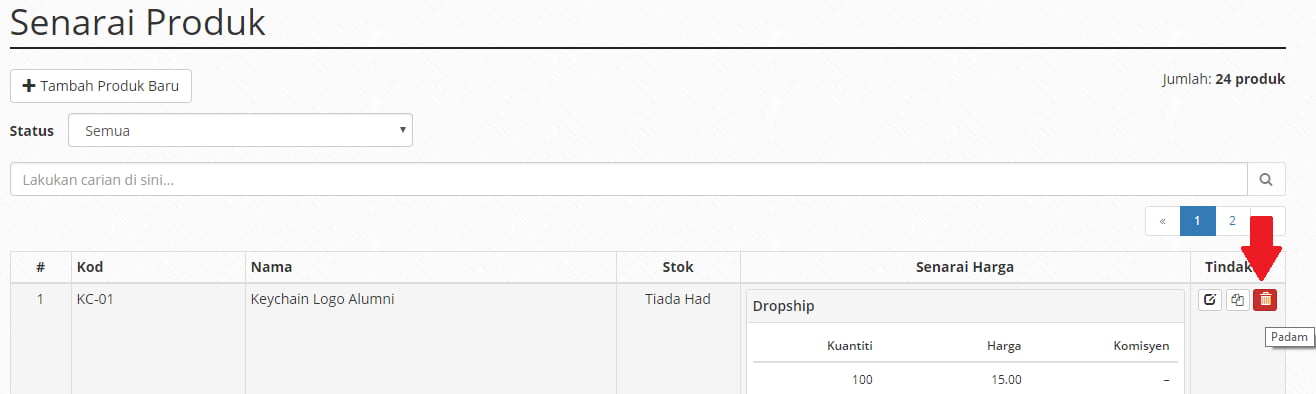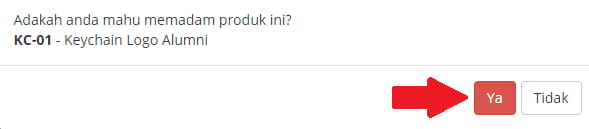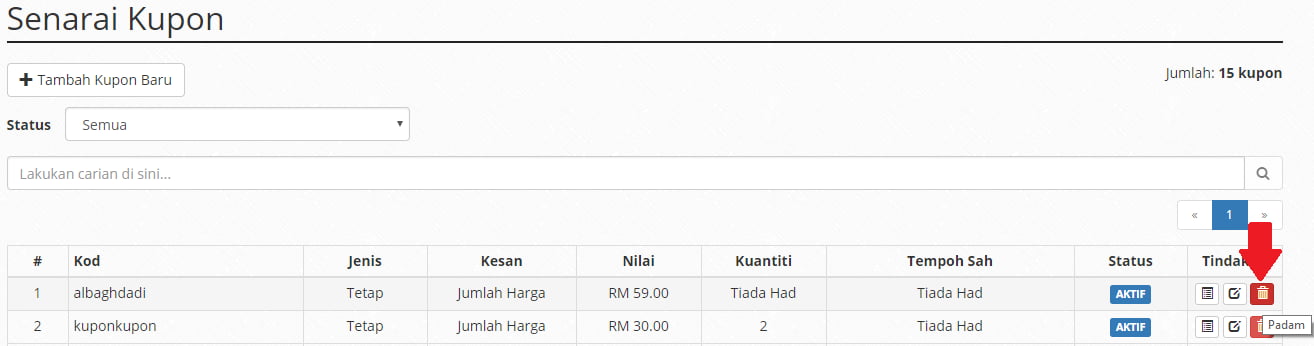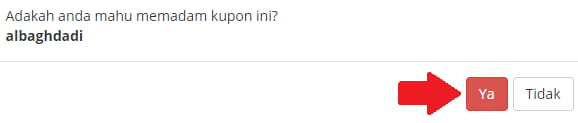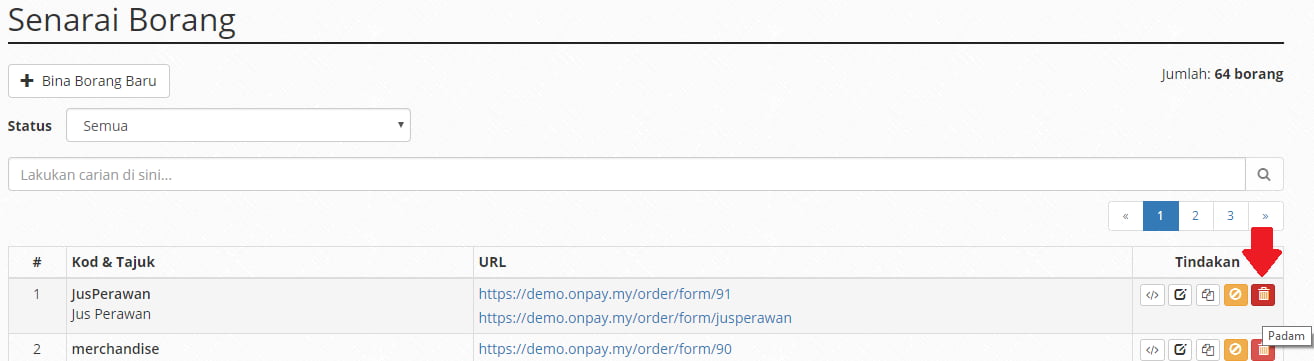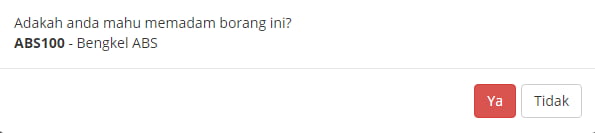Topik 3 : Senarai (Produk + Kupon + Borang)
3.1.1 Tambah Rekod Produk Lokasi ( Senarai > Produk )
1. Tekan Butang Bina Borang Baru
- Lokasi : Atas Kiri halaman (di bawah tajuk "Senarai Borang").
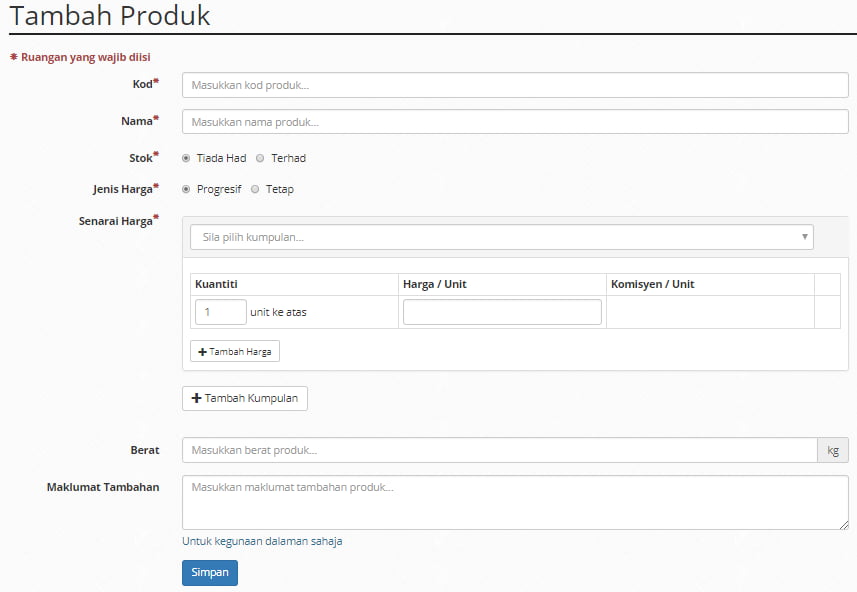
2. Isi Maklumat Produk.
- Pastikan semua kotak bertanda * diisi dengan lengkap.
- Kod Produk adalah Kata Kunci Unik. Pastikan anda mengisi kod produk berlainan bagi setiap produk.
3. Tekan Butang Simpan setelah selesai mengisi maklumat produk anda.
4. Produk terbaru anda akan berada didalam Senarai Produk sebagai # 1.
- Senarai produk adalah disusun mengikut kepada masa produk ditambah secara menurun. (Paling Baru - Paling Lama)
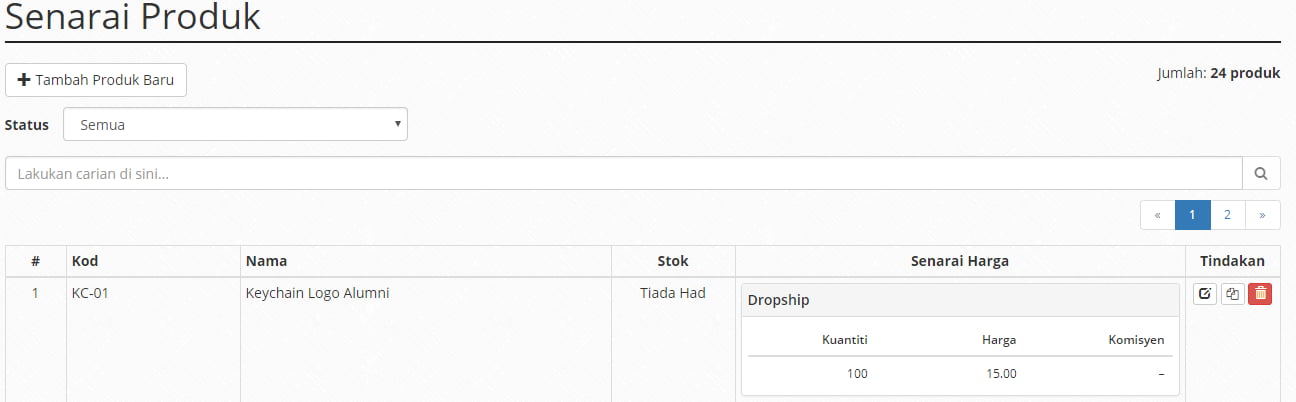
3.1.2 Kemaskini Rekod Produk Lokasi ( Senarai > Produk )
1. Cari baris (row) produk yang ingin dikemaskini
2. Tekan butang Kemaskini untuk mula kemaskini.
- Lokasi : pada lajur "Tindakan" di hujung baris.
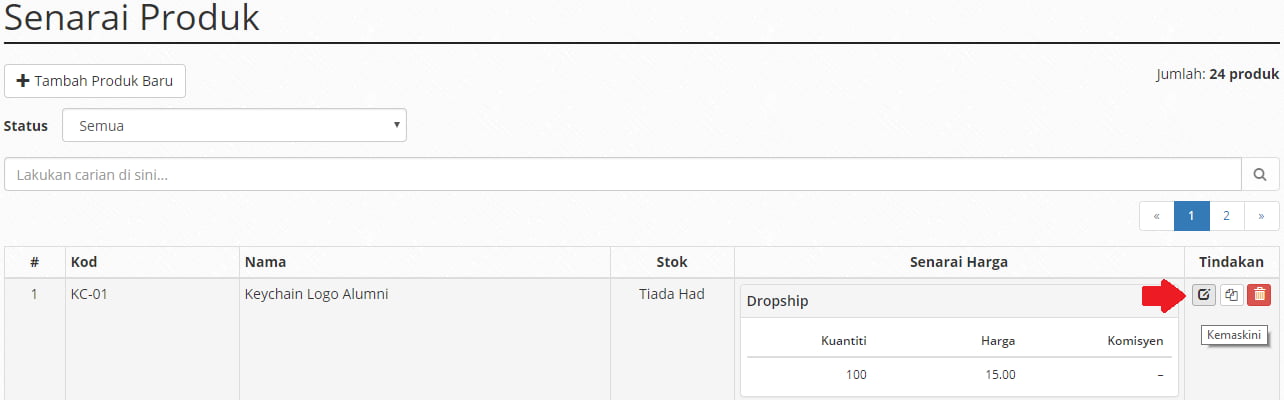
3. Isi Maklumat Produk.
- Pastikan semua kotak bertanda * diisi dengan lengkap.
- Kod Produk adalah Kata Kunci Unik. Pastikan anda mengisi kod produk berlainan bagi setiap produk.
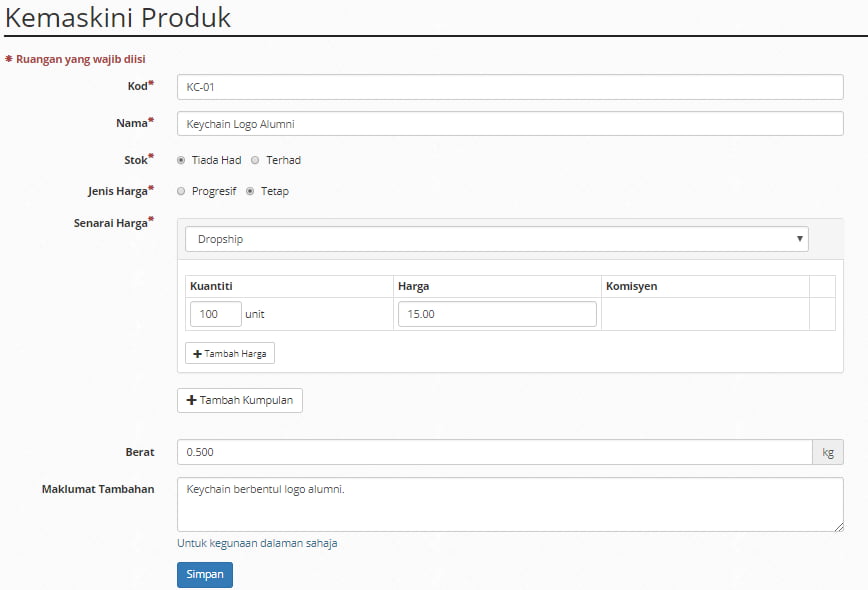 4. Tekan Butang Simpan setelah selesai mengisi maklumat produk anda.
4. Tekan Butang Simpan setelah selesai mengisi maklumat produk anda.
3.1.3 Padam Rekod Produk Lokasi ( Senarai > Produk )
3.2.1 Tambah Rekod Kupon Lokasi ( Senarai > Kupon )
1) Tekan butang Tambah Kupon Baru - Lokasi : Atas Kiri halaman (di bawah tajuk "Senarai Kupon").
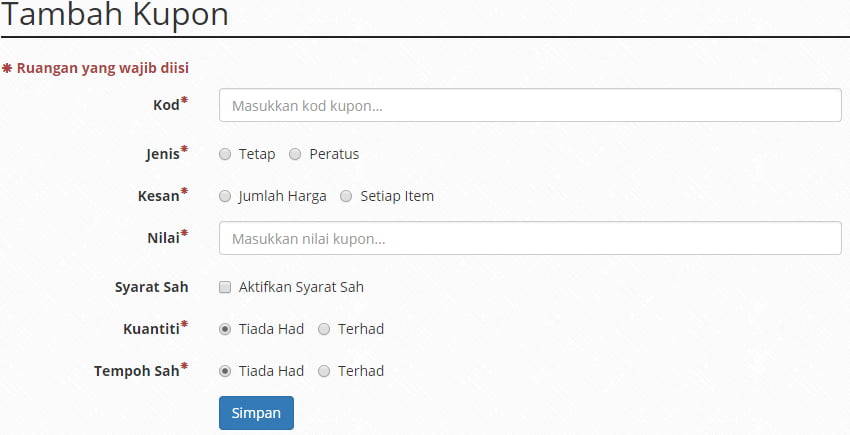
2. Isi Maklumat Kupon. (Buka untuk penjelasan)
ii- KOD KUPON : Kod Kupon adalah Kata Kunci Unik. Pastikan anda mengisi kod Kupon berlainan bagi setiap kupon.
iii- JENIS KUPON :
1. Tetap : adalah nilai diskaun tetap. Contohnya : RM 10
2. Peratus : adalah nilai dinamik berdasarkan nilai item.
- Contohnya jika kadar diskaun = 10%,
- Jika barang berharga = RM 250
- Jadi nilai diskaun adalah = RM250 * 10% = RM 25
iv- Kesan Kupon :
1. Jumlah Harga:
- Nilai diskaun kupon ditolak terus kepada jumlah harga.
- FORMULA : (JUMLAH HARGA) - (NILAI KUPON)
- Walaupun pelanggan membeli 10 item, hanya RM10 (nilai kupon) sahaja ditolak.
2. Setiap Item:
- Nilai diskaun didarab dengan bilangan item.
- FORMULA : (JUMLAH HARGA) - (Bil item)*(nilai kupon)
- Jika pelanggan membeli 10 item, 10(bil. item)*RM10(nilai kupon) = RM100 akan ditolak.
v- Nilai Kupon:
- Masukkan nombor sahaja
- Nombor perpuluhan (10.50) adalah dibenarkan
- Sekiranya "Jenis Tetap" dipilih, ia akan ditukar menjadi nilai tetap. ex: 10.50 akan menjadi RM 10.50
- Sekiranya "Jenis Peratus" dipilih, ia akan ditukar menjadi nilai dinamik. ex: 10.50 akan menjadi 10.5%
vi-Syarat Sah
- Isikan sekiranya terdapat syarat khas untuk membuatkan kod promo itu sah.
Kuantiti minimum
Jumlah harga minimum
Perlukan produk khas untuk dibeli (Sila tekan kotak untuk memaparkan senarai produk)
vii-Kuantiti Kupon
- Aktifkan terhad sekiranya anda ingin menghadkan bilangan kupon yang boleh digunakan.
- Contohnya kupon hanya sah untuk 100 orang pertama sahaja.
viii-Tempoh Sah:
- Aktifkan jika anda ingin menghadkan tempoh penggunaan kupon.
- Contohnya kupon hanya sah dalam bulan perayaan sahaja. (Tekan kotak untuk memaparkan pilihan masa/tarikh)
3. Tekan Butang Simpan setelah selesai mengisi maklumat kupon anda.
4. Kupon terbaru anda akan berada didalam Senarai kupon sebagai # 1.
- Senarai kupon adalah disusun mengikut kepada masa kupon ditambah secara menurun. (Paling Baru - Paling Lama)
Cara menggunakan kupon
- Kupon dicipta terlebih dahulu dan diaktifkan semasa membuat/mengemaskini borang.
- Sila rujuk 3.3 penggunaan borang
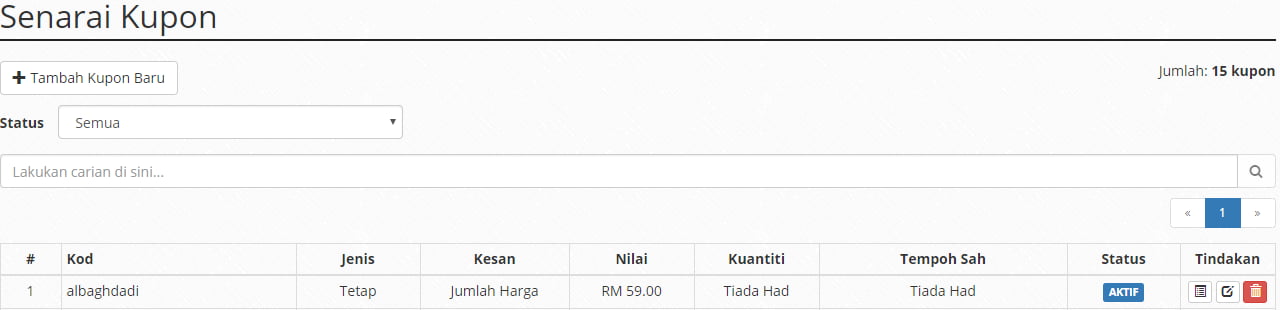
3.2.2 Kemaskini Rekod Kupon Lokasi ( Senarai > Kupon )
1. Cari baris (row) Kupon yang ingin dikemaskini
2. Tekan butang untuk mula kemaskini.
- Lokasi : pada lajur "Tindakan" di hujung baris.
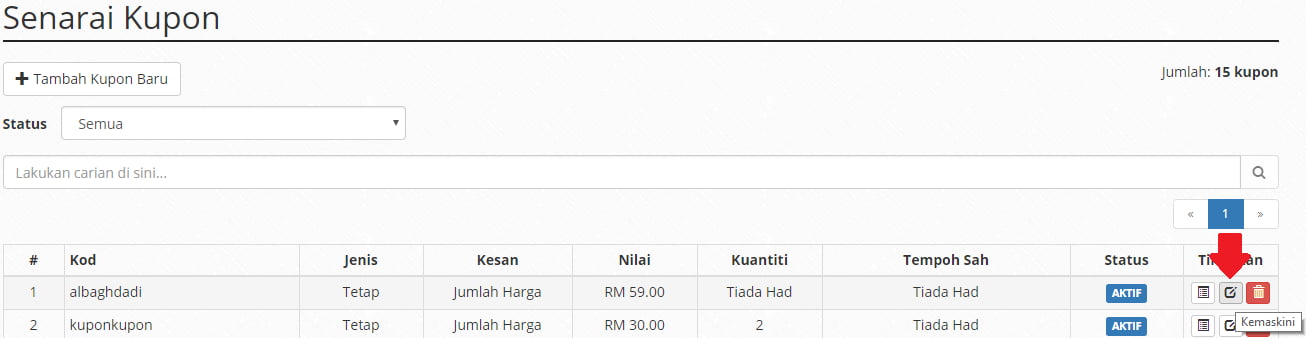
2) Isi Maklumat kupon.
- Pastikan semua kotak bertanda * diisi dengan lengkap.
- Kod kupon adalah Kata Kunci Unik. Pastikan anda mengisi kod kupon berlainan bagi setiap kupon.
3. Tekan Butang Simpan setelah selesai mengisi maklumat kupon anda.
3.2.3 Padam Rekod Kupon Lokasi ( Senarai > Kupon )
3.3.1 Tambah Rekod Borang Lokasi ( Senarai > Borang )
1. Tekan butang Bina Borang Baru
- Lokasi : Atas Kiri halaman (di bawah tajuk "Senarai Borang").
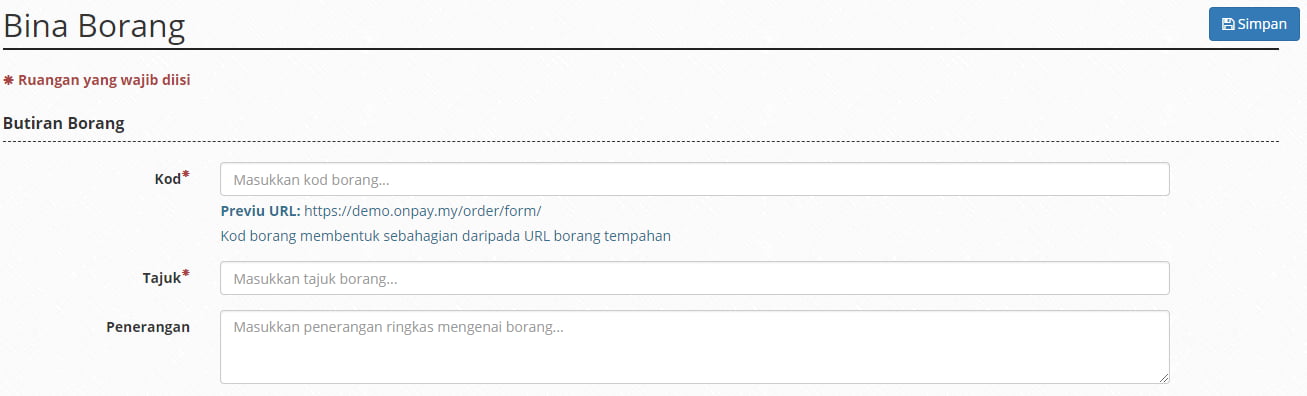
2. Isi Maklumat Borang.
Butiran Borang
i- Kod BorangKod Borang adalah Kata Kunci Unik. Pastikan anda mengisi kod Borang berlainan bagi setiap Borang.
Kod Borang hendaklah dibuat berdasarkan kombinasi huruf, nombor, dan simbol dash(-) atau underscore(_).
Kod Borang juga akan membentuk sebahagian daripada URL borang tempahan.
Contohnya, jika anda mengisi "Ayam_Penyet", url borang tersebut akan menjadi http://demo.onpay.my/order/form/ayam_penyet
ii- Tajuk Borang
Isikan tajuk borang yang sesuai dengan produk yang diiklankan.
iii- Penerangan
Isikan penerangan ringkan tentang produk yang dijual didalam borang ini untuk dipaparkan sebagai keterangan ringkas di senarai borang pada halaman utama anda.
iv- Pelbagai
Tandakan pilihan fungsi tambahan pada borang yang anda ingin aktifkan.
Anda dinasihatkan untuk menanda "Paparkan bantuan dalam bentuk pop-up" demi membantu bakal pelanggan anda untuk mudah memahami proses pembelian di borang anda.
Pengesahan automatik untuk jualan tanpa pembayaran bermaksud bagi produk yang tiada pembayaran (percuma), order pelanggan akan disahkan terus secara automatik.
v- Jenis Jualan
Sila pilih jenis jualan bagi borang anda.
Produk Percuma tidak memerlukan proses pembayaran.
- Sila pastikan anda berhati hati ketika memilih produk. Sebarang kerugian yang berlaku adalah tanggungjawab anda.
Jualan Produk adalah proses penjualan seperti biasa.
Pendaftaran Acara adalah proses penjualan tiket.
- Proses Pendaftaran Acara adalah sedikit berlainan dengan proses penjualan produk. Pelanggan boleh memilih untuk membeli tiket untuk diri sendiri, atau untuk membeli tiket untuk orang lain.
vi- Susun Atur
- Klasik bermaksud, semua elemen borang, iaitu proses pembelian dipaparkan secara penuh. (memenuhi page).
- Moden bermaksud, elemen borang dibahagikan kepada kategori dan hanya dipaparkan apabila pelanggan menekan butang Seterusnya.
vii- Gambar
Sila masukkan gambar sekiranya anda ingin memaparkan gambar bagi borang anda.
Gambar ini juga akan dipaparkan sebagai gambar borang pada senarai borang di halaman utama anda.
Saiz cadangan untuk gambar ialah 800px × 400px
viii- Teks
Isikan keterangan penuh tentang produk yang sedang disenaraikan di dalam borang anda.
Anda boleh meletakkan gambar di ruangan teks :1. Klik butang Picture
2. Masukkan URL gambar
3. Klik butang Insert Image
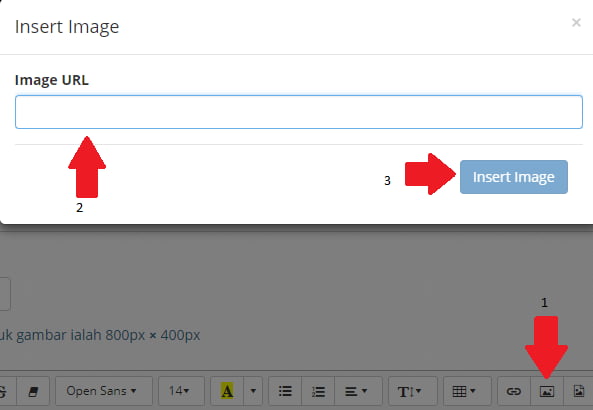
Marketplace
- Anda boleh aktifkan fungsi jika anda ingin borang anda berada dalam marketplace Onpay.
Social Proof
- Anda boleh aktifkan fungsi ini untuk paparkan notifikasi pelanggan yang telah membeli produk anda pada borang ini. Anda boleh set posisi notifikasi tersebut terpapar, format masa, tempoh masa notifikasi terpapar, sela masa antara notifikasi dan juga warna teks dan warna background popup notifikasi tersebut.
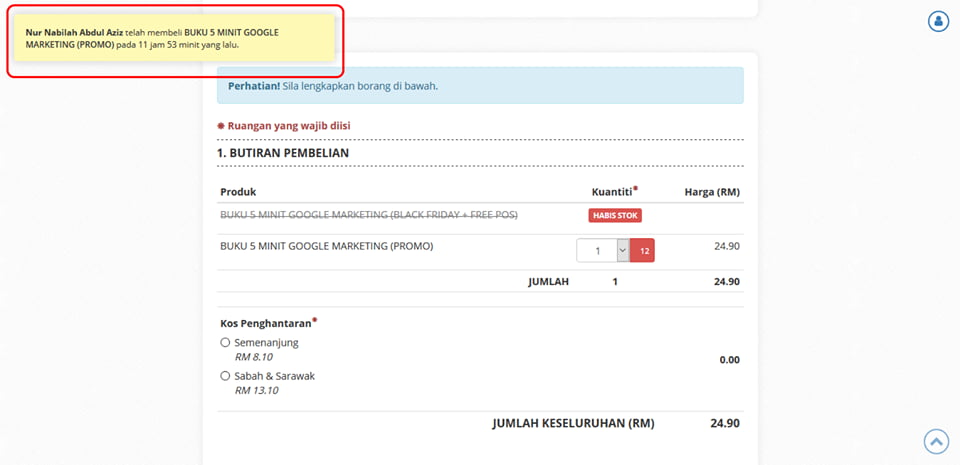
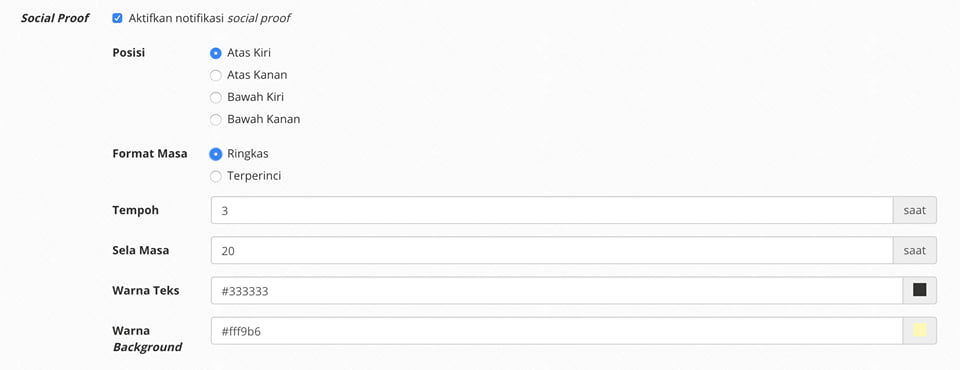
Redirect Daripada Halaman Terima Kasih - Anda boleh aktifkan fungsi ini untuk redirect pelanggan ke page tertentu selepas pelanggan anda buat pembelian dengan anda.
Butiran Pembelian
- Guna komponen custom untuk kuantiti produk. Aktifkan fungsi ini untuk membenarkan pelanggan anda masukkan jumlah kuantiti produk yang ingin dibeli.
- Paparkan kuantiti produk pada borang. Aktifkan fungsi ini untuk memaparkan kuantiti produk anda pada borang OnPay anda.
Kupon
- Aktifkan fungsi ini jika anda ingin menggunakan kupon diskaun pada borang ini.Penghantaran
- Diingatkan kepada semua pengguna OnPay untuk aktifkan fungsi penghantaran jika perniagaaan melibatkan Penghantaran tidak kira penghantaran berbayar atau percuma. Pastikan anda aktifkan fungsi ini jika anda ada menyediakan penghantaran kepada pelanggan anda.Butiran Pelanggan
- Isikan mengikut kesesuaian.Antara contoh minimum untuk nama adalah 10 karakter.
Contohnya pekerjaan, atau pendapatan pelanggan.
Butiran Pembayaran
-Kaedah Pembayaran Bank pastikan anda tanda akaun bank mana yang ingin digunakan untuk borang ini.- Jika anda ingin pelanggan wajib menghantar bukti pembayaran sebelum membuat pembelian and boleh aktifkan fungsi Wajibkan Bukti Bayaran Untuk samada Internet Banking atau Mesin Deposit Tunai
- Aktifkan fungsi Kaedah Pembayaran Lain jika anda ada menggunakan pembayaran secara pihak ketiga seperti Billplz, SenangPay, Paypal...
- Jika anda mempunyai ID kutipan Billplz yang lain yang ingin digunakan dalam untuk borang anda boleh aktifkan fungsi ID Kutipan Billplz. Anda boleh menggunakan ID kutipan billplz yang berbeza untuk setiap borang.
Pengesahan
- Pengesahan berfungsi seperti "Terms & Condition". Anda dinasihatkan mengaktifkan fungsi ini dan mengisi syarat syarat anda demi mengelakkan kejadian yang tidak diingini pada masa hadapan.-Anda juga boleh menggunakan kod keselamatan reCAPTCHA untuk mengelakkan robot menggunakan borang anda.
Auto Follow Up Emel dan SMS
- Emel dan SMS follow up yang pertama akan dihantar selepas jualan disahkan secara automatik. boleh disetkan untuk dihantar dalam beberapa jam atau beberapa hari selepas jualan disahkan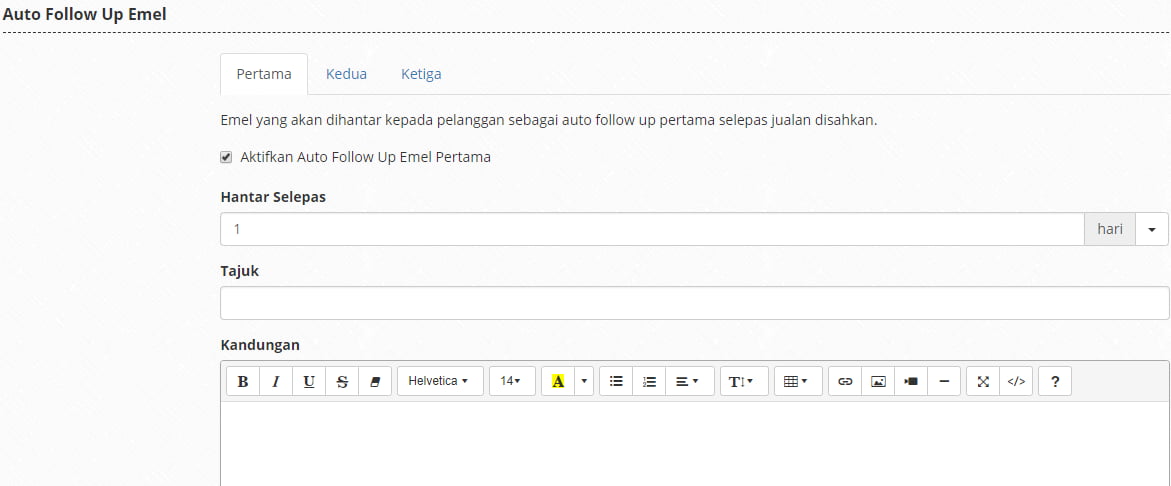
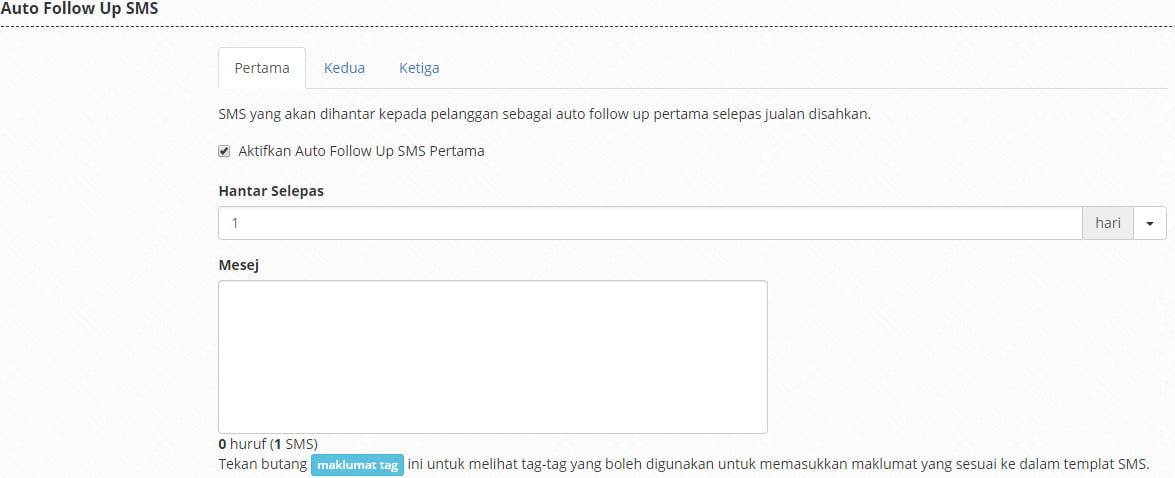
Halaman Terima Kasih
- Ini adalah templat halaman terima kasih yang dipaparkan kepada pelanggan setelah mengisi borang anda. Sila tekan butang untuk memaparkan senarai pembolehubah yang boleh digunakan dalam templat ini.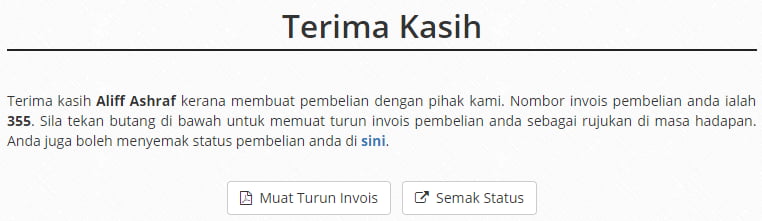
Nombor Invois
- Secara asalnya, nombor invois bagi setiap jualan yang dibuat melalui borang ini ialah nombor jualan sistem. Anda boleh membuat formula untuk menghasilkan nombor invois yang unik berdasarkan pembolehubah-pembolehubah yang disediakan. Anda juga boleh membuat ekspresi matematik untuk melakukan pengiraan untuk menghasilkan nilai yang unik. Untuk membuat ekspresi matematik, anda perlu memasukan pembolehubah dan nilai di dalam kurungan segi empat iaitu [ dan ]. Sebagai contoh, sila tengok formula berikut:@tahun_pendek-INV-[10000 + @nombor_jualan]
- Sekiranya nilai pembolehubah @tahun_pendek = 16 dan @nombor_jualan = 79.
- Hasilnya adalah:
16-INV-10079
- Sila tekan butang untuk memaparkan popup simulasi formula.
Templat Emel dan Templat SMS
- Sila isikan templat emel dan templat sms yang akan di hantar kepada pelanggan anda.- Tekan untuk memaparkan pembolehubah yang boleh digunakan dalam proses penulisan templat ini.
- Anda boleh kembalikan semula templat emel dalam keadaan default dengan klik butang Reset Template Emel Ini
- Anda boleh klik butang Maklumat Tag untuk melihat tag-tag yang boleh digunakan untuk memasukkan maklumat yang sesuai ke dalam templat emel & SMS
Gambar bahagian template emel jualan.
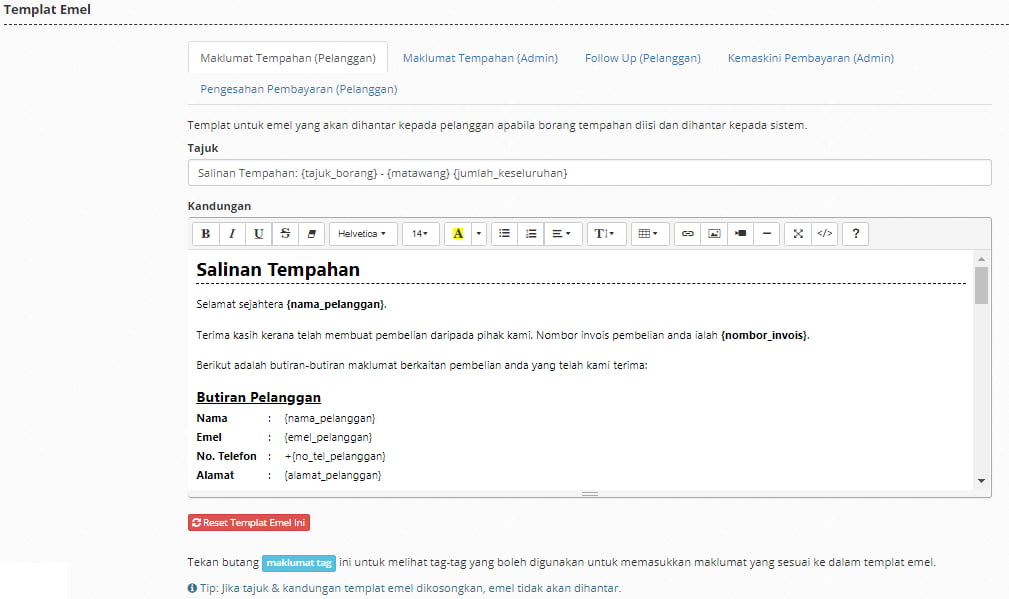 Gambar bahagian template SMS jualan.
Gambar bahagian template SMS jualan.
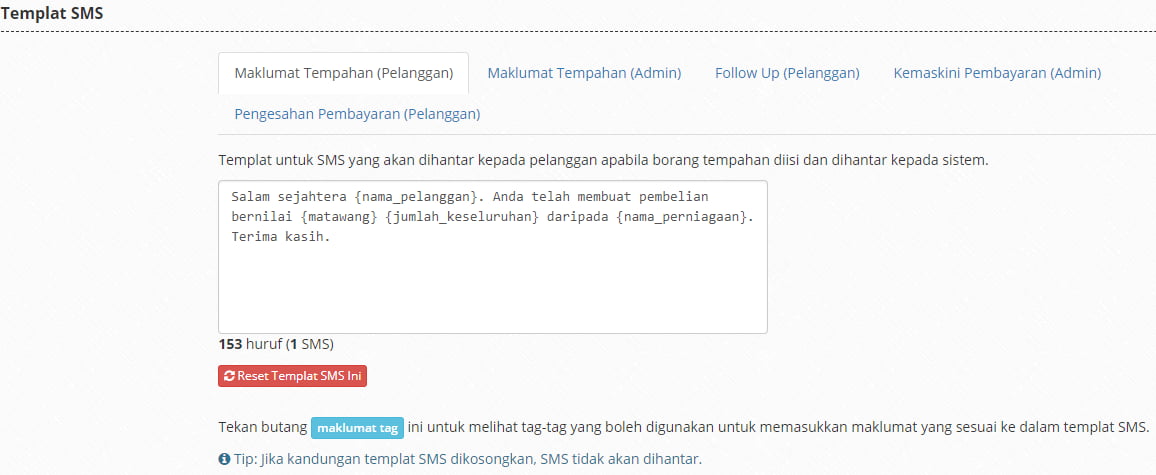
3. Tekan Butang Simpan untuk simpan borang anda
4) Borang terbaru anda akan berada didalam Senarai Borang sebagai # 1.
- Senarai Borang adalah disusun mengikut kepada masa Borang ditambah secara menurun. (Paling Baru - Paling Lama)
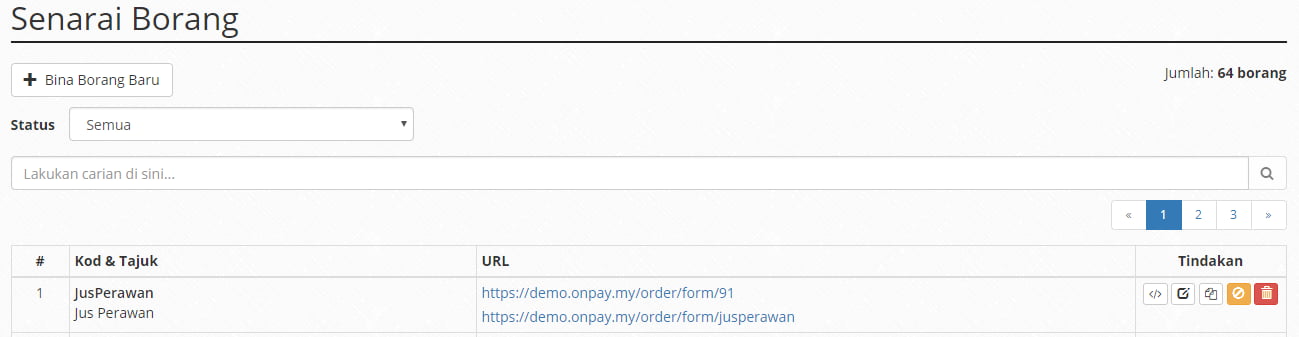
3.3.2 Kemaskini Rekod Borang Lokasi ( Senarai > Borang )
1. Cari baris (row) borang yang ingin dikemaskini
2. Tekan butang Kemaskini untuk mula kemaskini.
- Lokasi : pada lajur "Tindakan" di hujung baris.
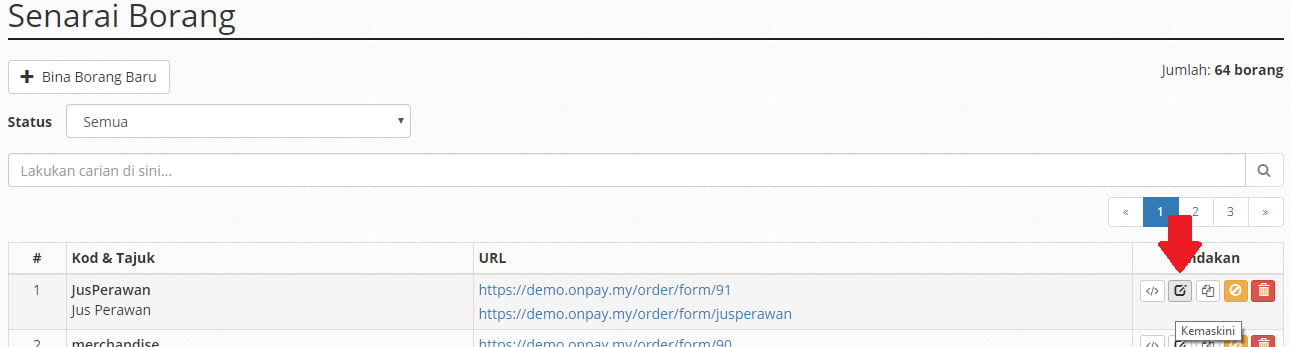
3. Isi Maklumat Borang.
- Pastikan semua kotak bertanda * diisi dengan lengkap.
- Kod Borang adalah Kata Kunci Unik. Pastikan anda mengisi kod Borang berlainan bagi setiap Borang.
4. Tekan Butang Simpan setelah selesai mengisi maklumat Borang anda.